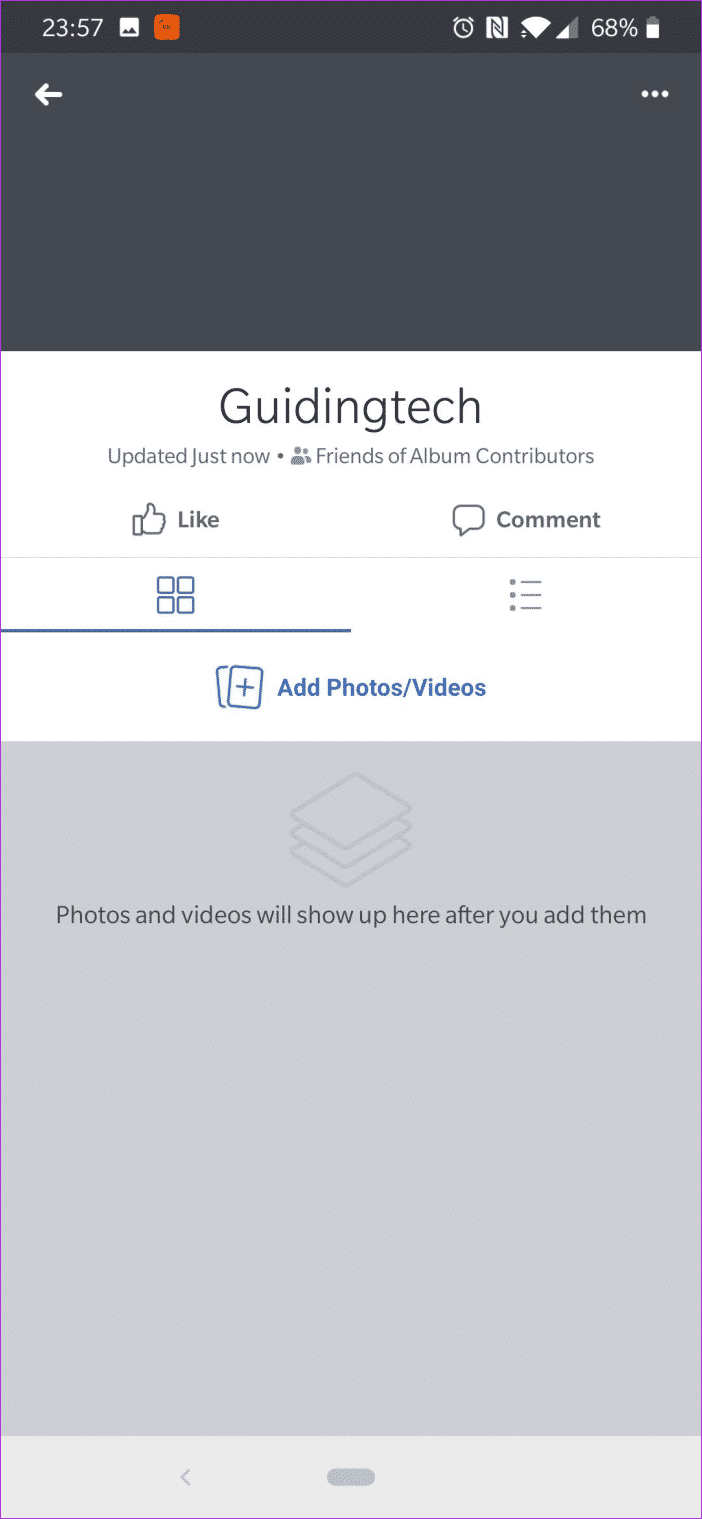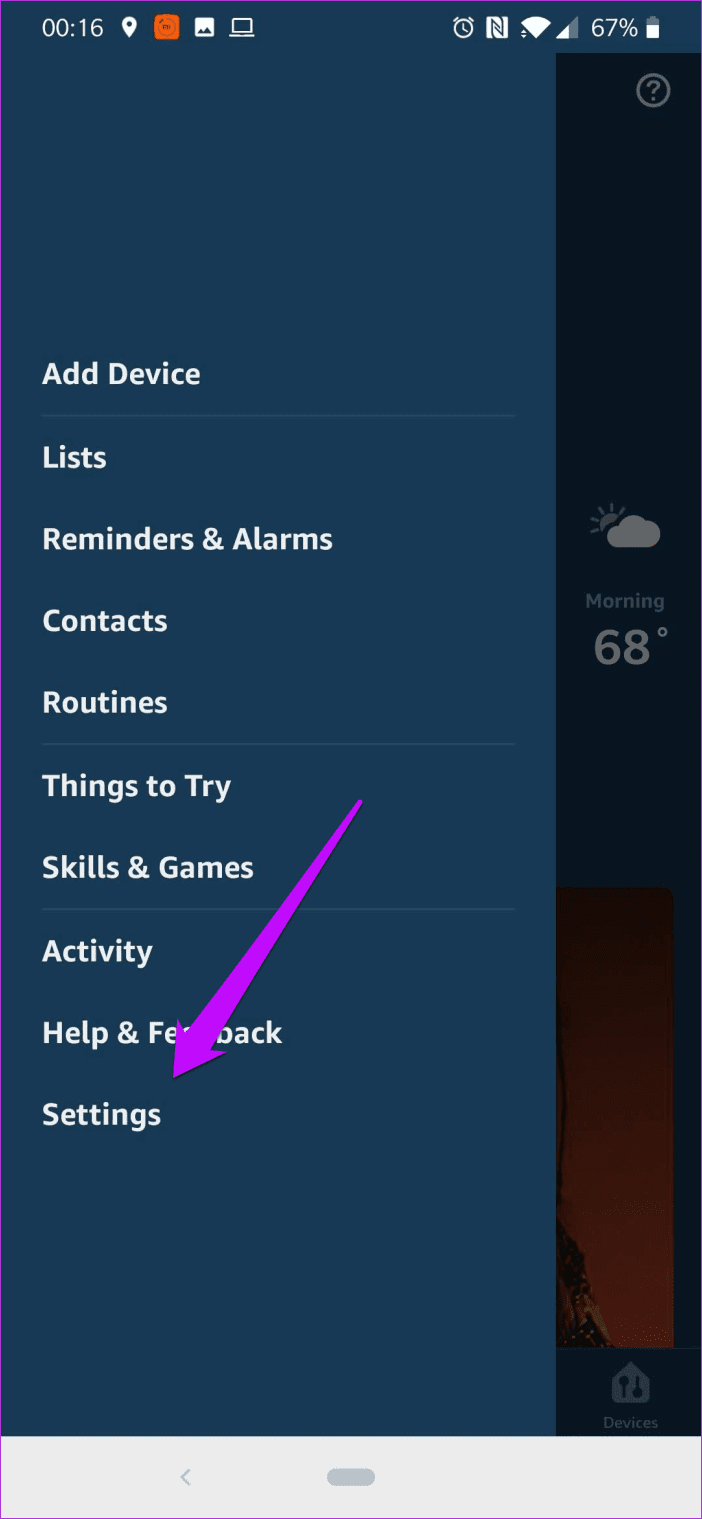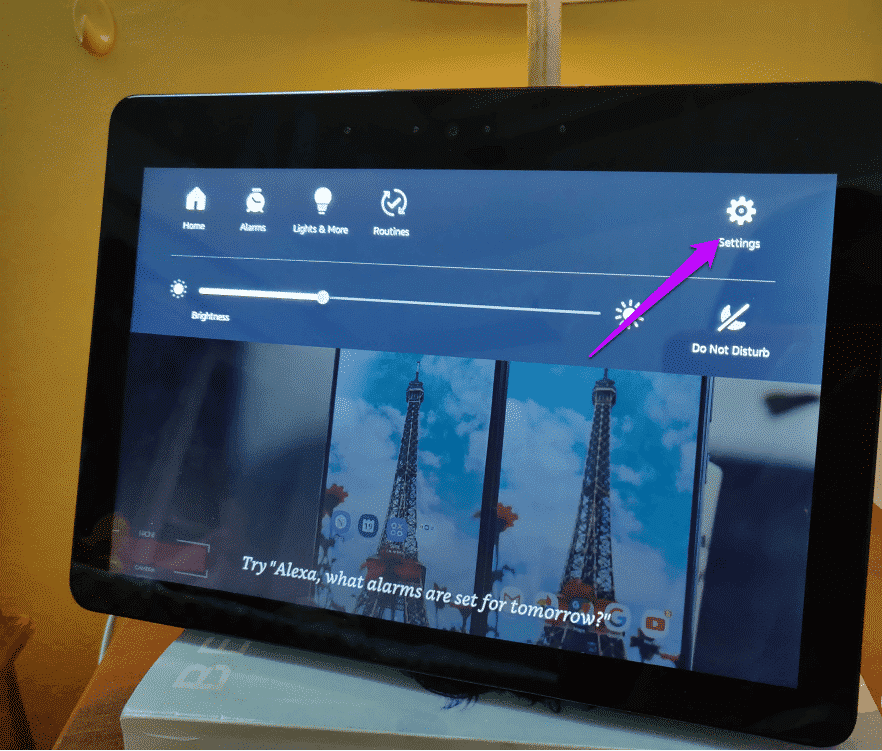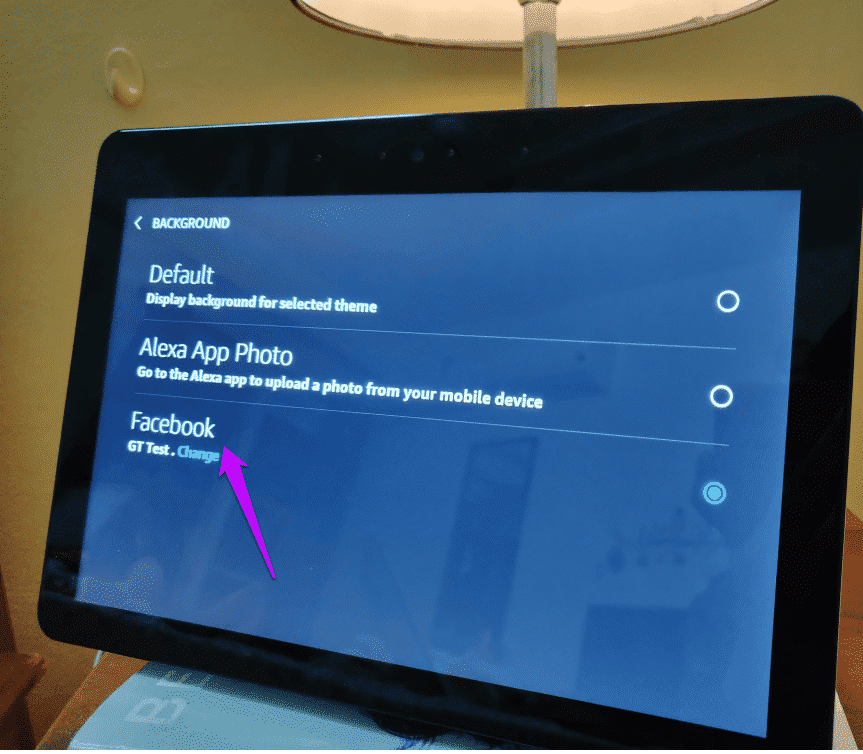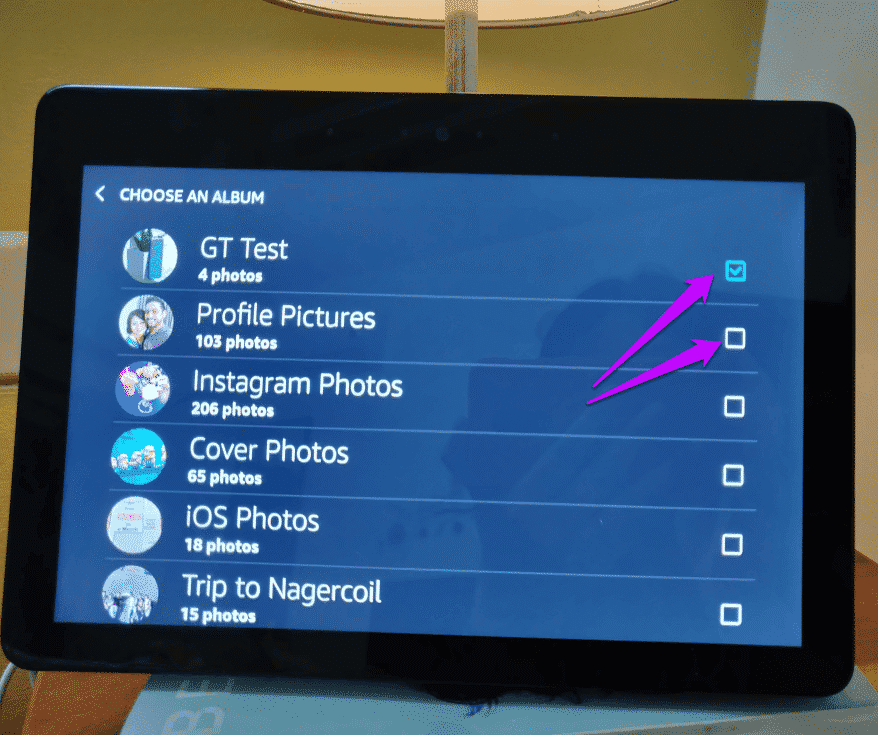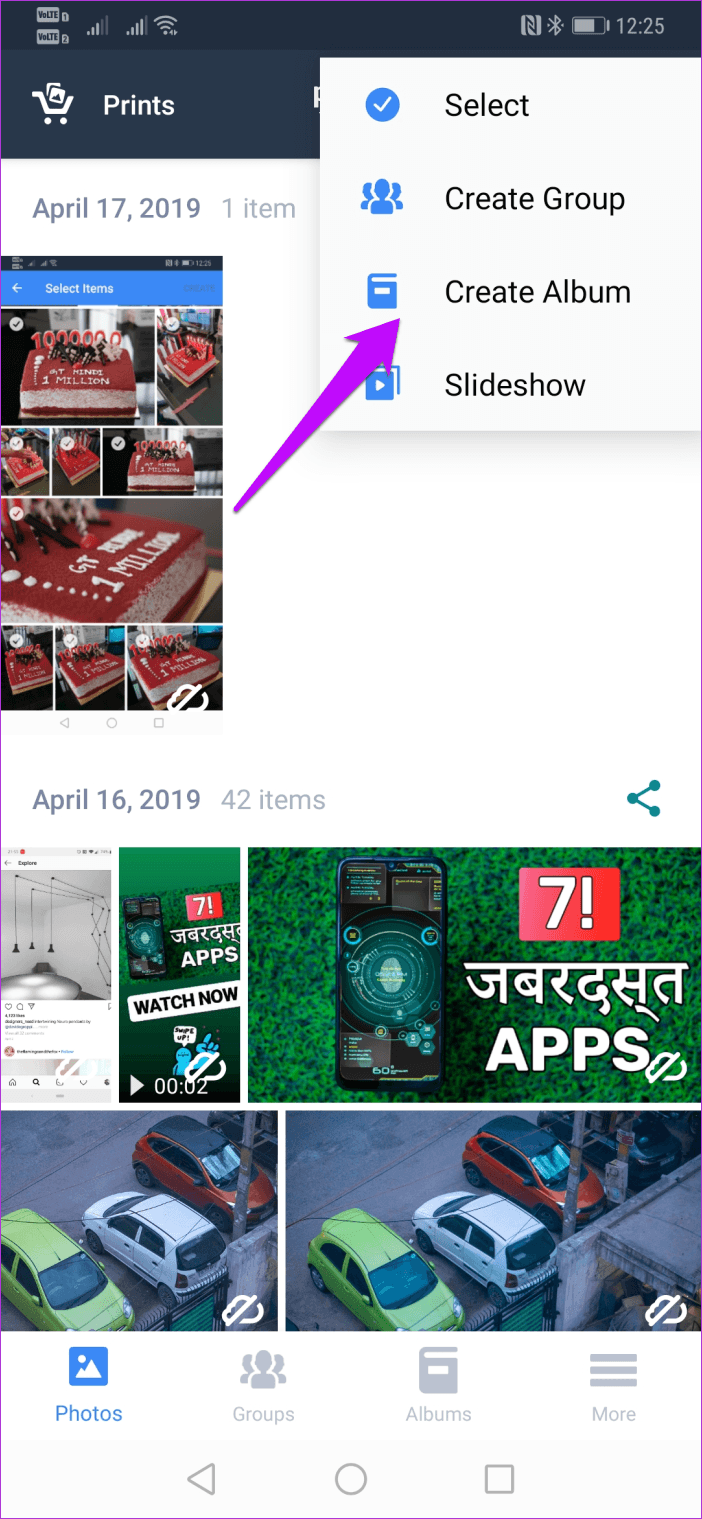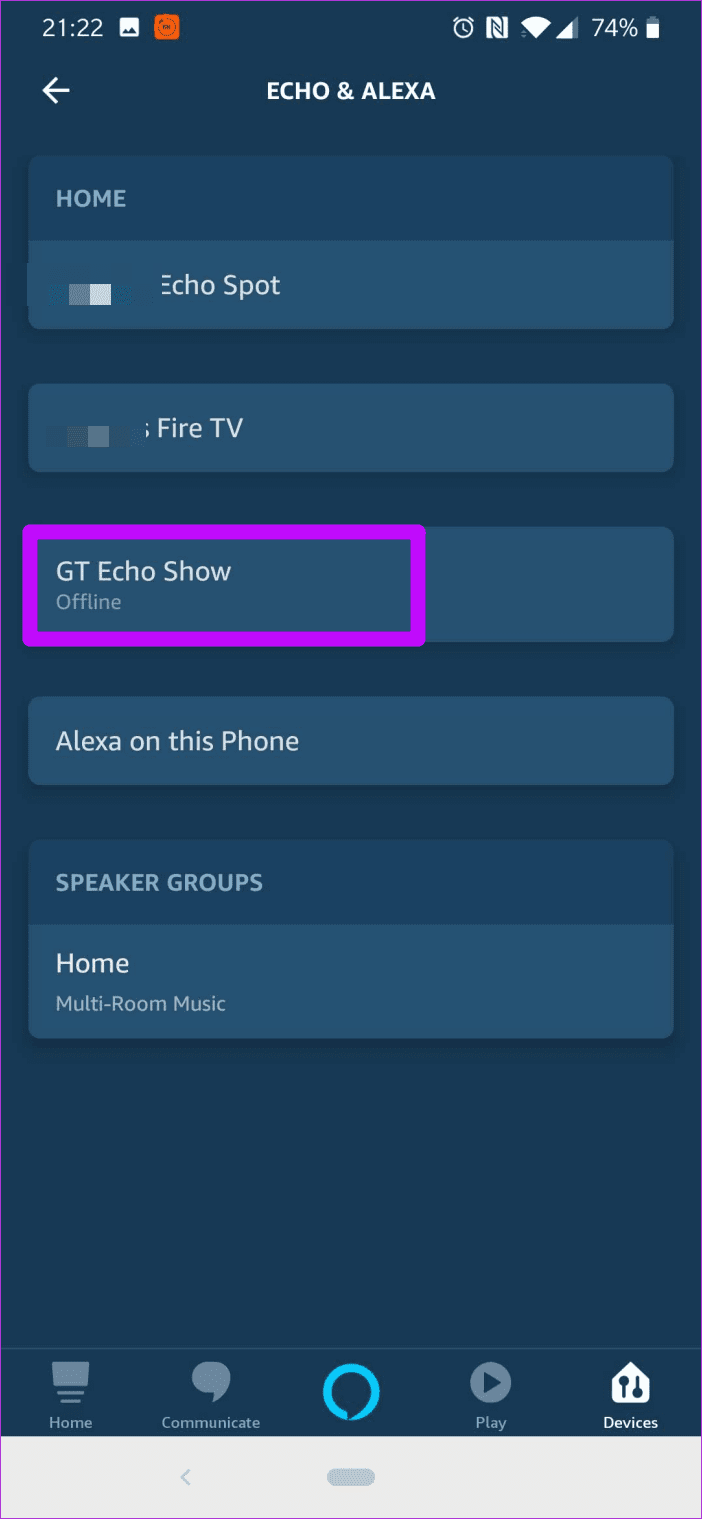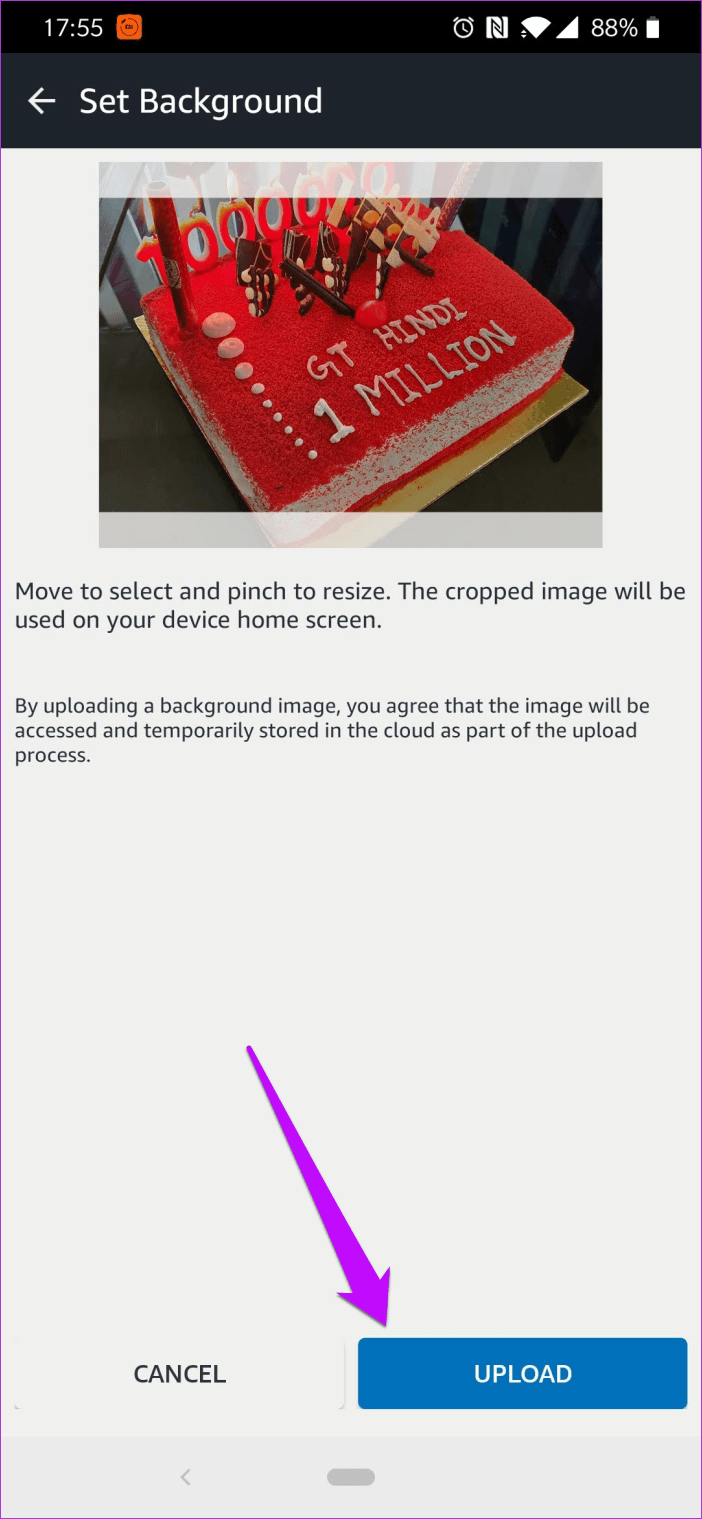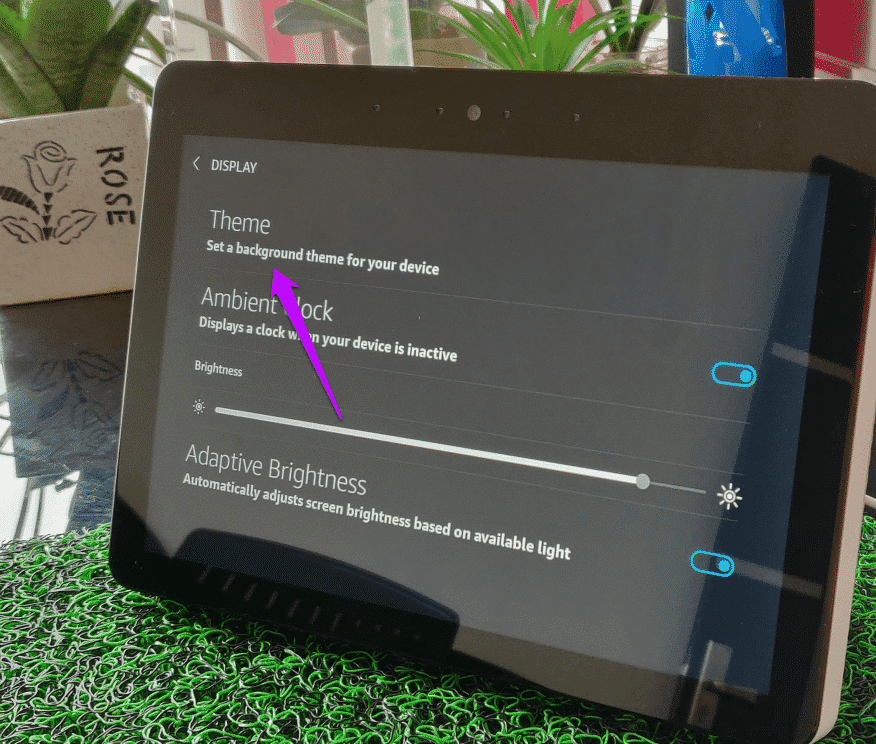كيفية إنشاء عرض شرائح صور على برنامج Amazon Echo Show
مع شاشة كبيرة ومكبرات صوت رائعة ، يعد Amazon Echo Show أكثر من مجرد مساعد ذكي بسيط. يمكن لهذا المساعد الذكي تشغيل عروضك المفضلة بسهولة على Amazon Prime وسلسلة الويب المفضلة على YouTube. الأهم من ذلك ، يمكنك تشغيل الاستعلام سريع على المستعرض الافتراضي.
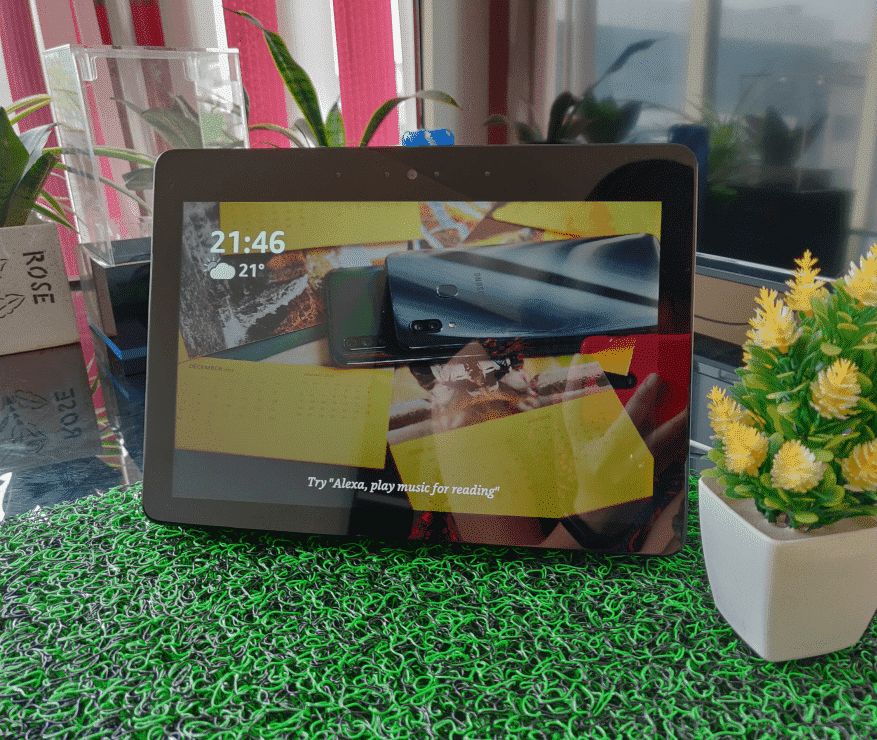
ومع ذلك ، تلك هي السيناريوهات النشطة. ماذا عن السيناريوهات السلبية عندما لا تستخدم برنامج Echo Show؟
بشكل افتراضي ، يعرض Echo Show عرض شرائح من الرسوم التوضيحية عالية الجودة التي تُظهر مهاراتها وميزاتها المختلفة التي تكون نزيهة تمامًا مملة على المدى الطويل. لحسن الحظ ، يتيح لك هذا المساعد استخدام شاشته الذكية لعرض مجموعة صورك في عرض شرائح. إطار الصورة الرقمية الحديثة؟ في الواقع!
هذا أحد أفضل سيناريوهات حالة الاستخدام لبرنامج Amazon Echo Show عندما لا يكون قيد الاستخدام. هيا نبدأ.
إنشاء عرض شرائح للصور على Amazon Echo Show
وفقًا لمنطقتك ، يمنحك Amazon خيارين – صور Facebook أو صور Amazon Prime. أيضًا ، ستحتاج إلى كل من هاتفك و Echo Show لإنجاز هذا.
الآن بعد أن وضعنا الأساسيات ، دعونا نرى كيفية تنفيذها.
الأسلوب 1: عبر صور الفيسبوك
إذا كانت منطقتك لا تدعم صور Amazon Prime ، فسيكون المكون الإضافي لـ Facebook الخيار الأفضل لك.
الخطوة 1: ستكون الخطوة الأولى لإنشاء ألبوم Facebook.
للقيام بذلك ، انقر فوق علامة التبويب “الصور” في تطبيق Facebook Android. مرر لليسار حتى ترى الألبومات.
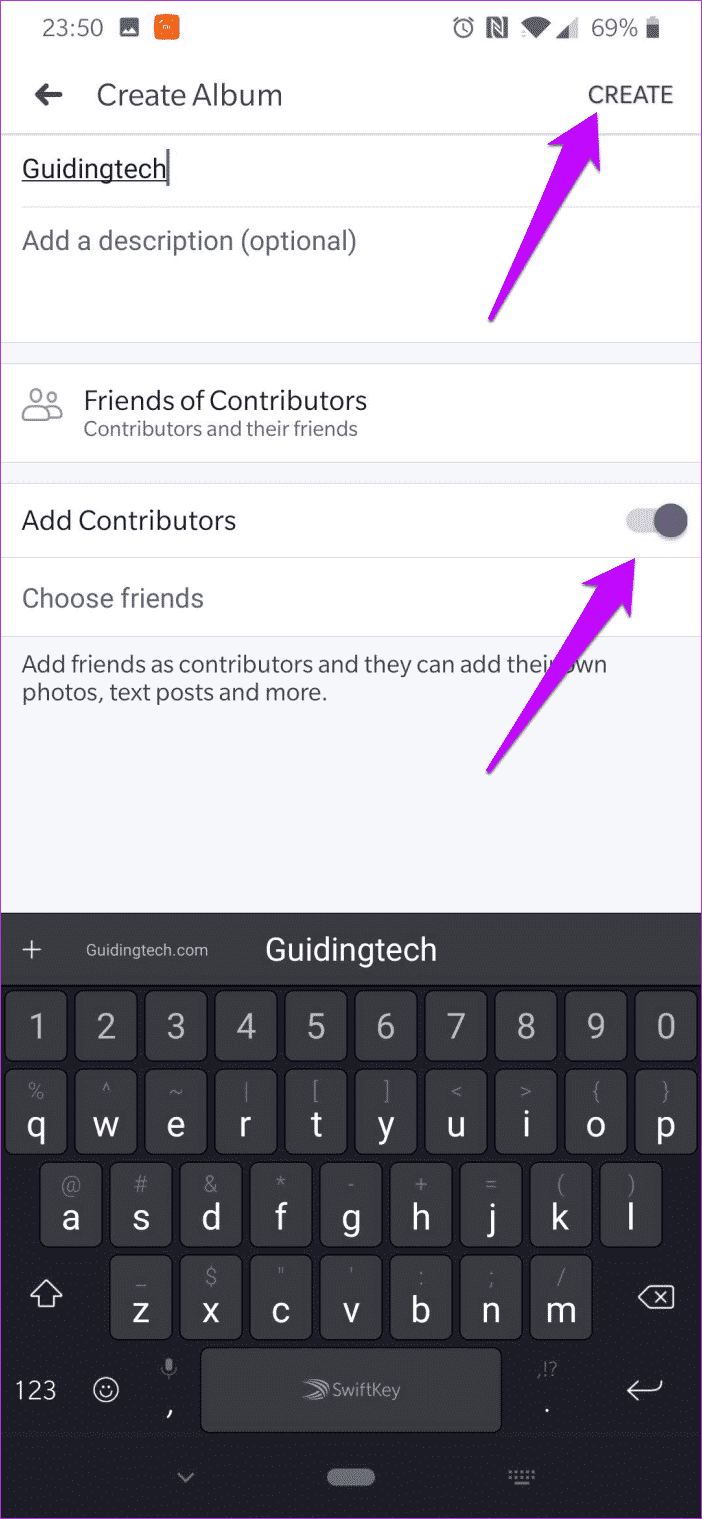
الآن ، انقر فوق “إنشاء ألبوم” ، ومنحه اسمًا ووصفًا جديدين. إذا أردت ، يمكنك أيضًا إضافة زميل متعاون يمكنه المساهمة في هذا الألبوم.
الخطوة 2: في الوقت نفسه ، تحقق من خيار الخصوصية لألبوم Facebook. لاحظ أنه يجب ضبط إعدادات الخصوصية على “عام” أو “أصدقاء” حتى يظهر ألبوم الصور.
أضف الصور بمجرد الانتهاء من ألبومك والقيام به.
الخطوة 3: افتح تطبيق Amazon Echo وانتقل إلى الإعدادات. انتقل لأسفل وانقر على الصور.
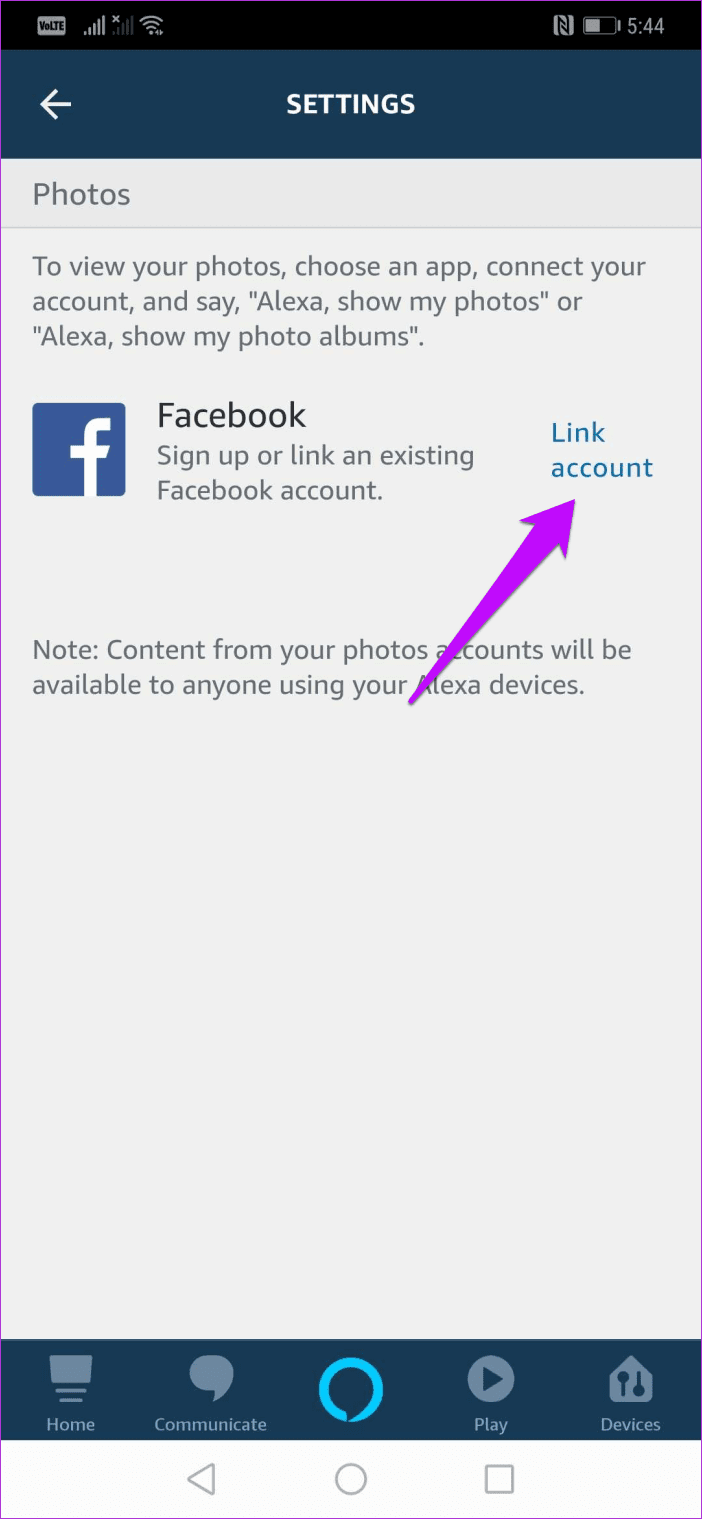
اضغط على Link Account وقم بتسجيل الدخول إلى حسابك على Facebook.
الخطوة 4: بعد ذلك ، قم بتشغيل Amazon Echo Show وانتقل إلى قائمة “الإعدادات” عن طريق التمرير لأسفل على الشاشة الرئيسية. الآن ، اضغط على زر الإعدادات.
توجه إلى الشاشة الرئيسية> الخلفية واضغط على خيار Facebook.
سيؤدي ذلك إلى فتح جميع ألبومات Facebook المتصلة. اختر واحدًا (أو أكثر) واضغط على أيقونة الخلف.
مرر الإعدادات ثم اضغط على أيقونة الصفحة الرئيسية. بعد وقت معين ، سترى صور الألبوم تدور على الشاشة الرئيسية عندما يكون Echo Show في وضع الخمول.
بدلاً من ذلك ، يمكنك فقط قول “Alexa ، أرني ألبومات الصور الخاصة بي”. سيؤدي ذلك إلى عرض جميع ألبومات الصور العامة. كل ما عليك فعله هو النقر على واحدة.
- ملاحظة: لاحظ أن ألبوم Facebook الذي تم إنشاؤه حديثًا قد يحتاج إلى بعض الوقت للمزامنة مع جهاز Echo. نقترح عليك الانتظار بعض الوقت إذا كان الألبوم غير متاح على الفور.
عندما تشعر بالملل من ألبوم معين ، يمكنك بسهولة إنشاء واحد وعرضه ، أثناء حذف الألبوم الأقدم.
الطريقة 2: عبر Prime Photos
إذا كنت تستخدم الصور الأولية كخدمة نسخ احتياطي منتظمة للصور ، أو لا يمكنك رؤية خيار Facebook على شاشة العرض ، فمن المحتمل أن يكون لدى Echo المكوّن الإضافي Prime Photos. لحسن الحظ بالنسبة لنا ، الخطوات هي نفسها تقريبا ، ويمكنك الحصول على عرض شرائح الصور في أي وقت من الأوقات.
الخطوة 1: على هاتفك ، افتح Prime Photos (أو Amazon Photos) وانقر على أيقونة ثلاثية النقاط في الزاوية العلوية اليمنى.
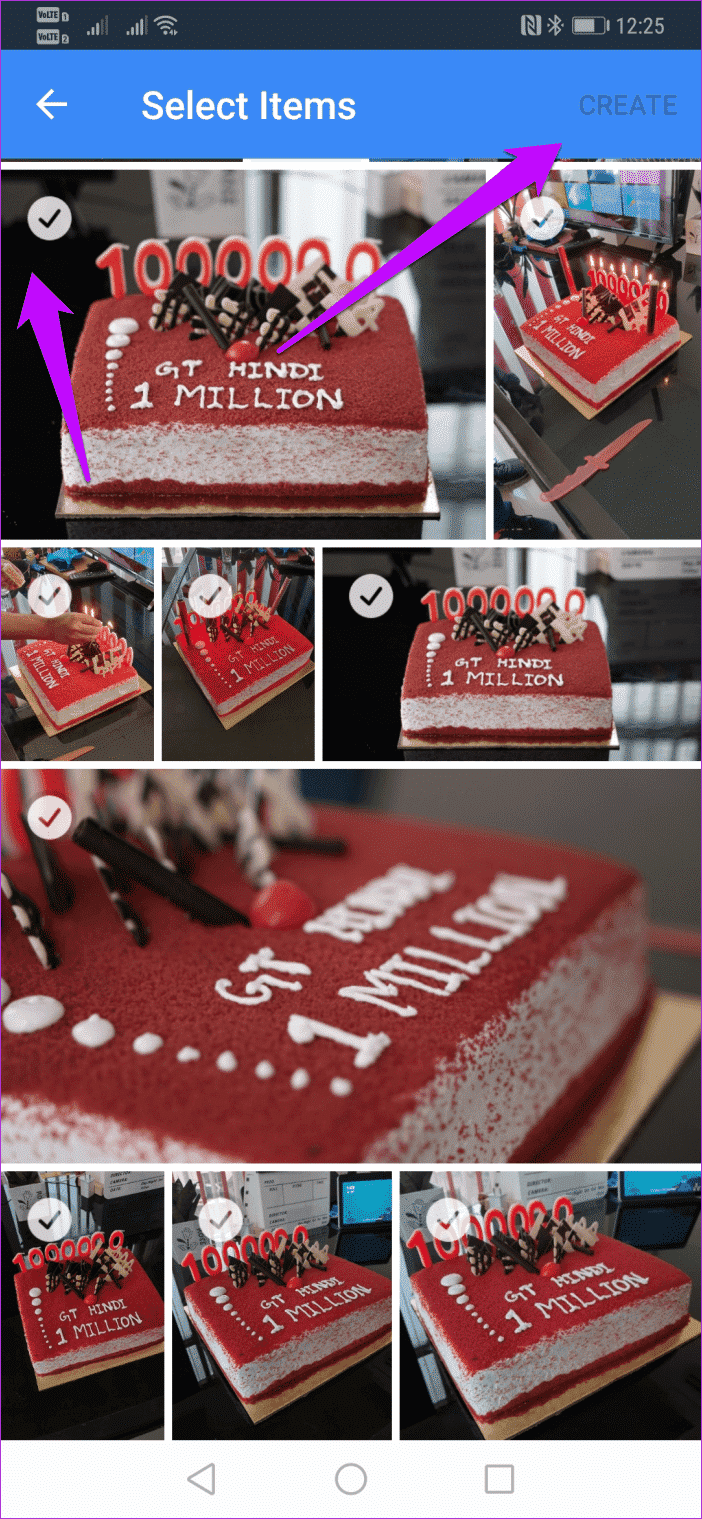
حدد “إنشاء ألبوم” وإعطاء الألبوم اسمًا. بعد ذلك ، حدد الصور وانقر فوق “إنشاء”.
الخطوة 2: انتقل الآن إلى الإعدادات> العرض> الخلفية في برنامج Echo Show وحدد خيار Prime Photos.
اختر الألبوم الذي قمت بإنشائه للتو ، وانقر على أيقونة الصفحة الرئيسية وفويلا. مرحبا ، الإطار الرقمي!
وإلا ، اطلب من Alexa أن تظهر لك ألبوماتك ، وسوف تفعل ذلك.
خدعة إضافية: كيفية إعداد الخلفية على Amazon Echo Show
إذا لم يكن عرض الشرائح هو الشيء الذي تفضله ، فيمكنك التحقق من خيار الخلفية في Echo Show. يقوم هذا الشخص بتنشيط صورة واحدة كخلفية لإظهار الصدى الخاص بك ، وإعداده هو المشي في الحديقة.
الخطوة 1: لتنشيط هذه الميزة ، افتح تطبيق Amazon Echo على هاتفك ، وانقر على الأجهزة.
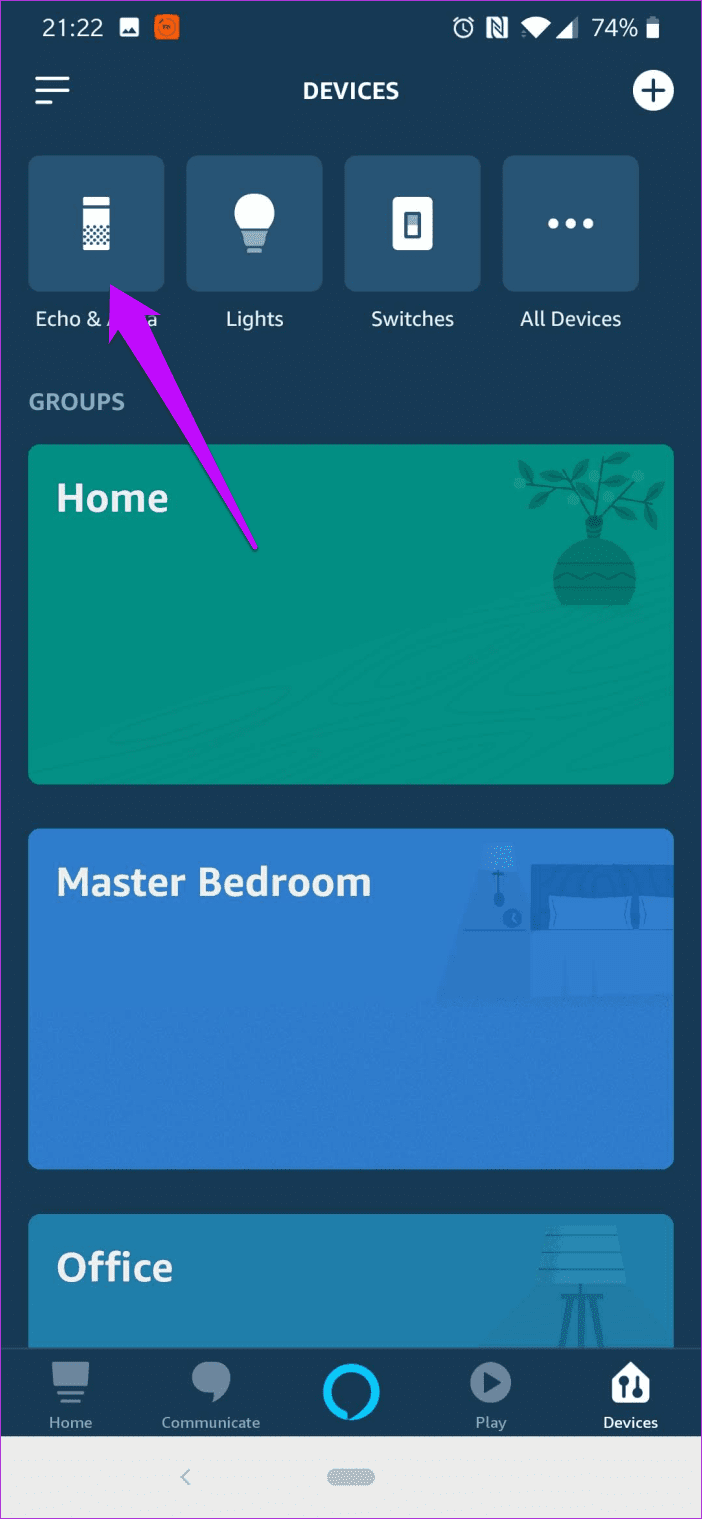
اضغط على Echo & Alexa واختر Echo Show.
الخطوة 2: قم بالتمرير لأسفل وحدد خلفية الشاشة الرئيسية. الآن ، اختر صورة من معرض هاتفك.
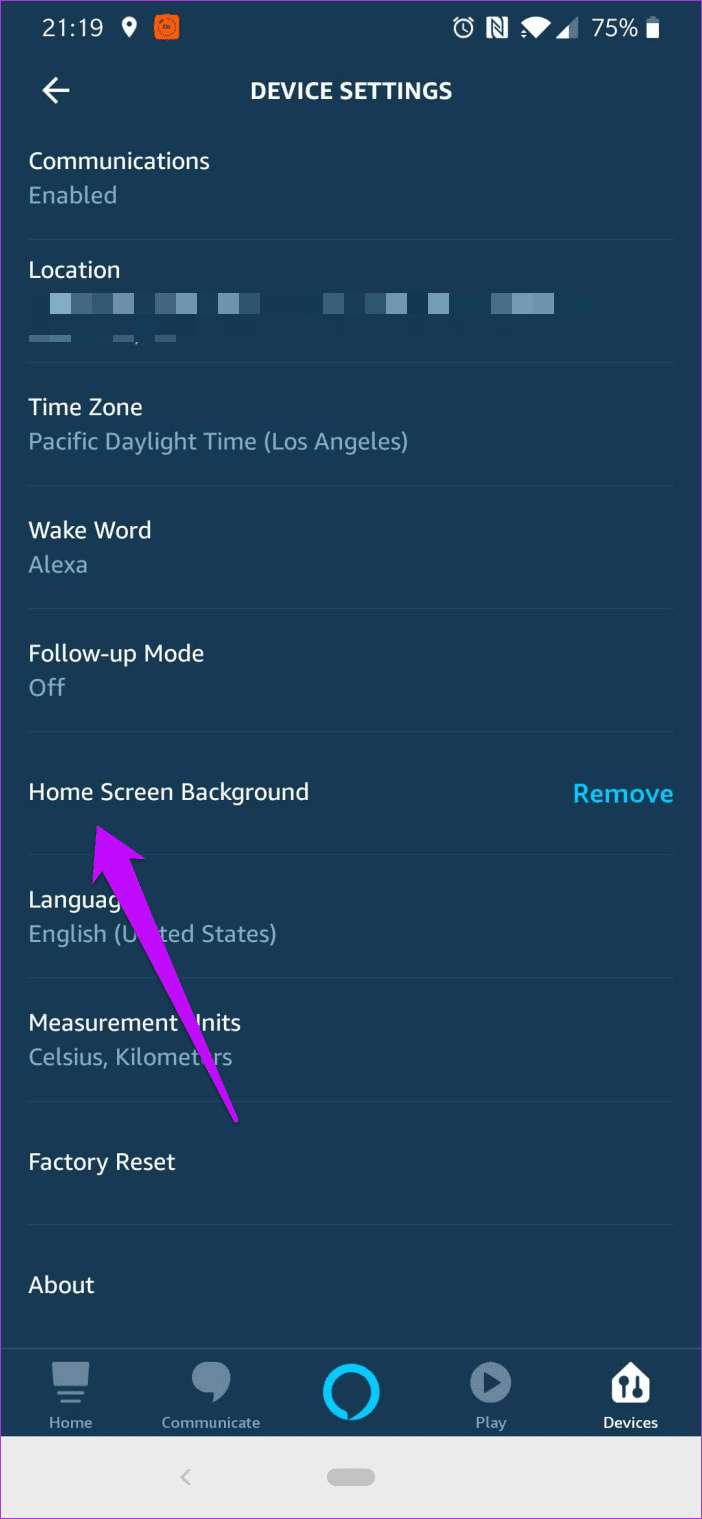
قرصة للتصغير ، أو قص الصورة حسب رغبتك. بمجرد الانتهاء من ذلك ، انقر فوق “تحميل”.
الخطوة 3: سوف يستغرق الأمر بعض الوقت لتحميل نفسه. بمجرد الانتهاء من ذلك ، ستتمكن من رؤية الخلفية الجديدة في برنامج Echo Show الخاص بك.
كيفية إعداد خلفية الشاشة الرئيسية الدنيا
يوفر لك Echo Show أيضًا خيارًا واحدًا إضافيًا لموضوع الشاشة الرئيسية ، بصرف النظر عن الرسوم التوضيحية القياسية. هذا ينطبق على كل تلك اللحظات التي لا تريد فيها عرض أي صور أو رسوم توضيحية على الجهاز.
للقيام بذلك ، انتقل إلى الإعدادات> العرض> السمة ، واختر الحد الأدنى. من شأنها أن ترسم الشاشة في ظلال صامتة.
الحصول على عرض التشغيل!
ما الهدف من وجود مساعد ذكي إذا كان بإمكانه مضاعفة عددًا من الأدوات (** wink wink **). بخلاف الحل البديل أعلاه ، يمكنك أيضًا اختيار تمكين الخيارات الأخرى مثل الإشعارات والتذكيرات والأحداث القادمة.
للقيام بذلك ، ما عليك سوى الانتقال إلى الشاشة الرئيسية> المحتوى الرئيسي وتمكين / تعطيل الخيارات كما يحلو لك.
هل لديك خدعة ذات صلة بالشاشة الرئيسية للمشاركة؟ إذا كانت الإجابة بنعم ، فقم بإضافته في قسم التعليقات أدناه. سنضيفه هنا لنفيد الآخرين.